Le lecteur n'est pas accessible, le paramètre est incorrect sous Windows 11/10
Si lorsque vous essayez d'accéder à votre disque dur externe, votre clé USB(USB) ou votre carte mémoire SD sous Windows 11/10 et que vous recevez le message d'erreur Le paramètre est incorrect(The parameter is incorrect) , alors ce message est destiné à vous aider. Dans cet article, nous identifierons les causes possibles, ainsi que les solutions appropriées que vous pouvez essayer pour vous aider à résoudre le problème.
Lorsque ce problème se produit, vous recevez une invite d'erreur semblable à celle-ci :
Location is not available
Drive is not accessible.
The parameter is incorrect.
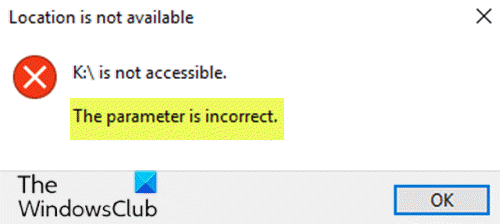
Le paramètre est une(The parameter is incorrect) erreur incorrecte qui se produit généralement et rend votre appareil inaccessible en raison de la corruption du système de fichiers et des erreurs de disque, des secteurs défectueux ou des dommages viraux.
Le lecteur(Drive) n'est pas accessible, le paramètre est incorrect
Si vous êtes confronté à ce problème, vous pouvez essayer nos solutions recommandées ci-dessous dans l'ordre suivant et voir si cela aide à résoudre le problème.
- Exécutez CHKDSK pour réparer les erreurs de disque
- Exécutez l'analyse SFC et DISM
- Reformatez le disque
Jetons un coup d'œil à la description du processus impliqué concernant chacune des solutions répertoriées.
1] Exécutez CHKDSK pour réparer les erreurs de disque
CHKDSK est un outil natif de Windows pour vérifier et réparer les erreurs du système de fichiers logiques ou les secteurs défectueux sur un disque dur ainsi que ses partitions. L'erreur Le paramètre est incorrect(The Parameter is incorrect) est principalement dérivée de ces erreurs logiques.
Cette solution vous oblige à exécuter CHKDSK et à voir si le problème sera résolu.
Voici comment:
Pour exécuter CHKDSK, procédez comme suit :
- Appuyez sur la touche Windows + R.
- Dans la boîte de dialogue Exécuter, tapez cmd , puis appuyez sur CTRL + SHIFT + ENTER pour open Command Prompt in admin/elevated mode .
- Dans la fenêtre d'invite de commande, tapez la commande ci-dessous et appuyez sur Entrée(Enter) .
chkdsk /x /f /r
Vous recevrez le message suivant :
Chkdsk ne peut pas s'exécuter car le volume est utilisé par un autre processus. Souhaitez-vous planifier la vérification de ce volume au prochain redémarrage du système ? (O/N).
- Appuyez sur la touche Y du clavier, puis redémarrez votre ordinateur pour laisser CHKDSK vérifier et corriger les erreurs sur le disque dur de l'ordinateur.
Si vous exécutez le CHKDSK sur un lecteur externe, utilisez plutôt la commande ci-dessous. Ici, vous devez remplacer E par la lettre de lecteur de votre disque dur externe ou périphérique USB .
chkdsk E: /f /x /r
Si le problème n'est toujours pas résolu, passez à la solution suivante.
2] Exécutez l'analyse SFC et DISM
Si vous avez des erreurs de fichier système, vous pouvez rencontrer l'erreur Le paramètre est incorrect(The Parameter is incorrect) .
Le SFC/DISM est un utilitaire de Windows qui permet aux utilisateurs de rechercher les corruptions dans les fichiers système de Windows et de restaurer les fichiers corrompus.
Pour des raisons de facilité et de commodité, vous pouvez exécuter l'analyse en suivant la procédure ci-dessous.
- Appuyez sur la Windows key + R pour appeler la boîte de dialogue Exécuter.
- Dans la boîte de dialogue Exécuter, tapez bloc(notepad) -notes et appuyez sur Entrée pour ouvrir le Bloc-notes.
- Copiez et collez la syntaxe ci-dessous dans l'éditeur de texte.
@echo off date /t & time /t echo Dism /Online /Cleanup-Image /StartComponentCleanup Dism /Online /Cleanup-Image /StartComponentCleanup echo ... date /t & time /t echo Dism /Online /Cleanup-Image /RestoreHealth Dism /Online /Cleanup-Image /RestoreHealth echo ... date /t & time /t echo SFC /scannow SFC /scannow date /t & time /t pause
- Enregistrez le fichier avec un nom et ajoutez l' extension de fichier .bat - par exemple; SFC_DISM_scan.bat et dans la zone Type(Save as type) de fichier, sélectionnez Tous les fichiers (All Files).
- Exécutez à plusieurs reprises le fichier de commandes avec le privilège d'administrateur(run the batch file with admin privilege) (cliquez avec le bouton droit sur le fichier enregistré et sélectionnez Exécuter en tant qu'administrateur(Run as Administrator) dans le menu contextuel) jusqu'à ce qu'il ne signale aucune erreur.
- Redémarrez votre PC.
Au démarrage, voyez si le problème est résolu. Si ce n'est pas le cas, passez à la solution suivante.
3] Reformatez le disque
Cette solution finale vous oblige à formater le lecteur problématique. Sauvegardez vos données puis faites le nécessaire.
REMARQUE(NOTE) : si vous avez besoin d'aide supplémentaire, cet article propose des suggestions supplémentaires : l'emplacement n'est pas disponible, l'accès est refusé .
All the best!
Related posts
Recovery Drive est plein Windows 11/10; Comment libérer de l'espace?
Comment cacher un Drive dans Windows 11/10
USB Flash Drives Control vous permet de contrôler comment USB Les disques amovibles sont utilisés
USB drive ne figurant pas dans ce PC, mais visible dans Disk Management
Comment supprimer ou formater C drive en utilisant Command Prompt
Remove virus à partir de USB Flash Drive en utilisant Command Prompt or Batch File
Impossible de créer un nouveau Storage Space, 0x00000057, Parameter est incorrect
Fix Smart Check Passé, Short DST Erreur échec sur HP computer
Visual Subst: Create Virtual Drives pour votre Folders & Cloud Storage
Comment enregistrer des fichiers de LibreOffice directement sur Google Drive
Comment mapper des lecteurs réseau, des sites Web et des emplacements FTP dans Windows 7
Quel est le meilleur format de fichier pour les clés USB ?
Comment supprimer un Volume or Drive Partition dans Windows 11/10
Comment empêcher les utilisateurs d'accéder aux lecteurs de ce PC sous Windows 10
Move Shared folder à un autre lecteur avec autorisations dans Google Drive
Comment installer et configurer les lecteurs Raid (Raid 0 et 1) sur votre PC
Google Drive Les vidéos ne jouent pas ou ne montrent pas un blank screen
Add Disk Cleanup au clic droit Context Menu de Hard Drives
Comment montrer tous les lecteurs de ce PC folder de Windows 10
Make Google Drive Ouvrir un fichier en New tab dans Chrome
